Até sua playlist favorita pode ficar chata se você ouvi-la sempre na mesma ordem. Então, vamos ver como embaralhar playlists no Spotify.
Embora os métodos funcionem basicamente da mesma forma em diferentes plataformas, ainda analisaremos o processo para versões móveis e para PC da música do Spotify. E o Spotify web, que pode ser acessado de qualquer navegador.
Como embaralhar uma lista de reprodução do Spotify no celular
Embora essas etapas tenham sido testadas em um dispositivo Android, a interface do aplicativo Spotify para dispositivos móveis é a mesma para iOS e Android, então você também pode acompanhar em um iPhone.



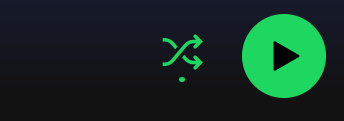
Como embaralhar uma lista de reprodução do Spotify na Web
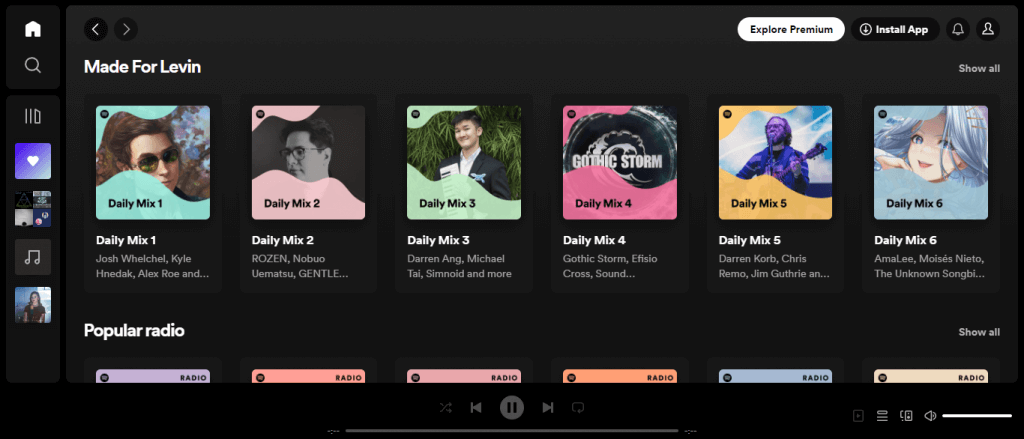
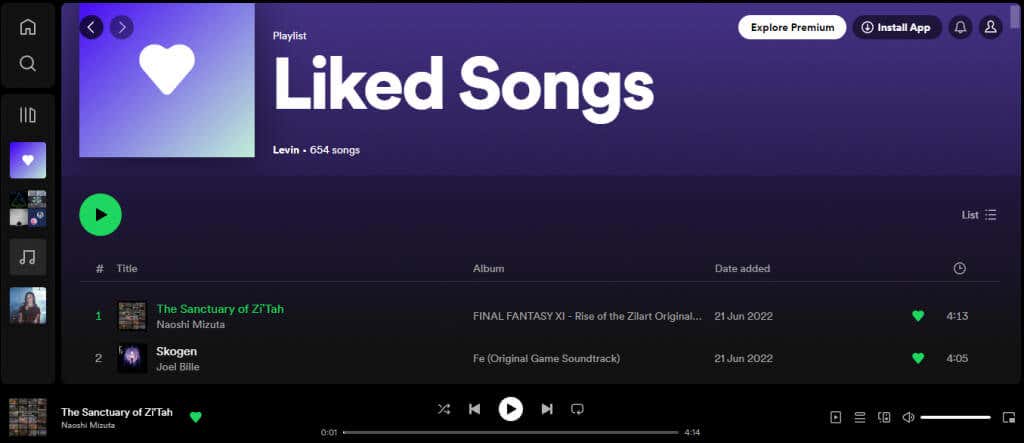


Como embaralhar uma lista de reprodução do Spotify na área de trabalho
Demonstramos o processo com a versão para Windows do aplicativo Spotify Desktop. Mas como a interface do usuário também é bastante semelhante na Apple, você pode tentar isso em Macs e Macbooks..
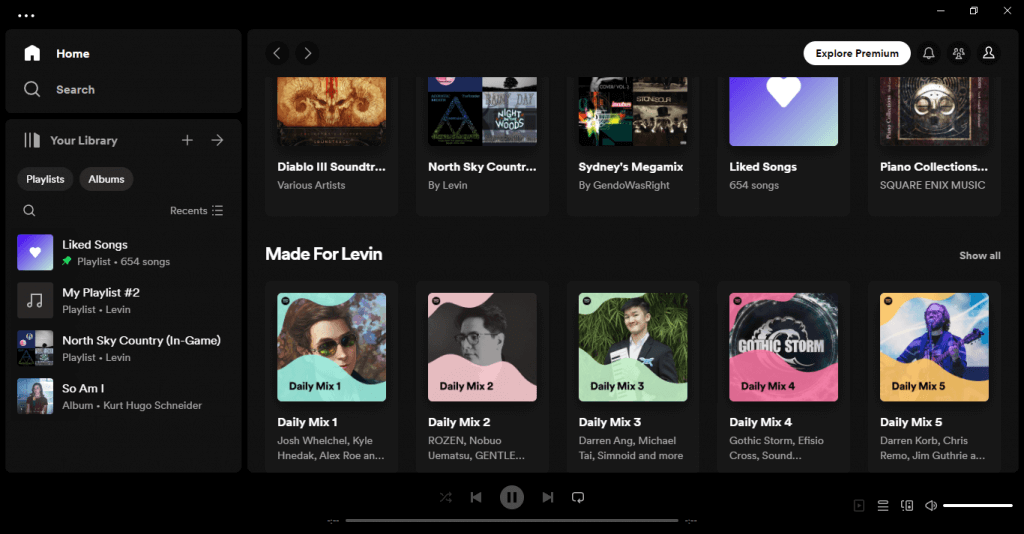
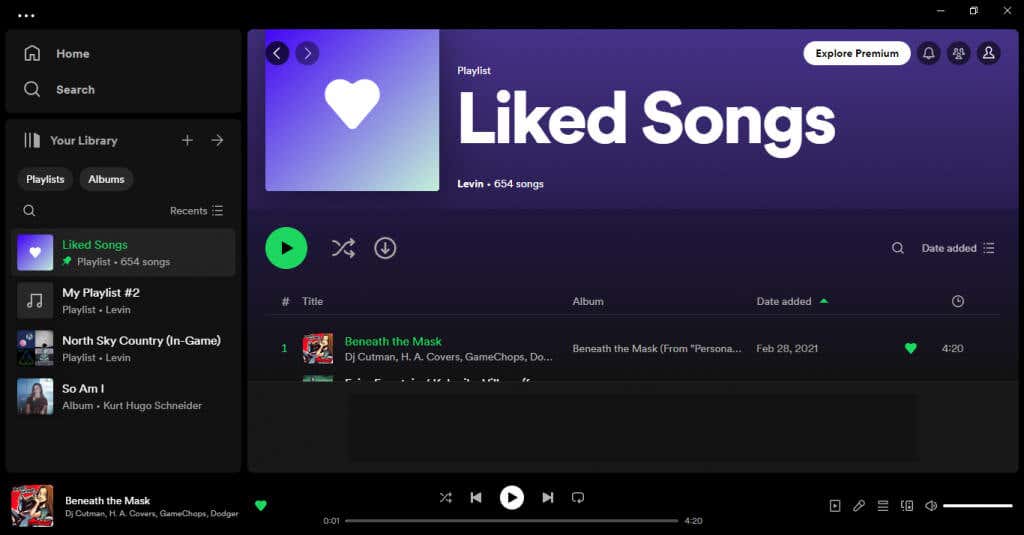

O que é o Smart Shuffle?
Além do Spotify Shuffle padrão que você pode aplicar gratuitamente em qualquer plataforma do Spotify, o Spotify também oferece um recurso Smart Shuffle para seu Usuários Spotify Premium no celular.
Além de embaralhar aleatoriamente a lista de reprodução (o que o modo aleatório normal já faz), o Smart Shuffle adiciona músicas recomendadas entre elas. Essas músicas são selecionadas de acordo com o clima da playlist, usando o mesmo algoritmo que seleciona as recomendações personalizadas que você recebe no Spotify.
Quando o Smart Shuffle está ativo, o botão muda sutilmente para refletir a diferença – com um sinal de mais na parte superior e um tom de verde ligeiramente diferente.
Qual é o problema? Maneira mais fácil de embaralhar uma playlist no Spotify?
Entre Muitas dicas e truques do Spotify está a capacidade de embaralhar suas playlists. Graças ao botão Shuffle dedicado no aplicativo Spotify em todas as plataformas, é muito fácil quebrar a monotonia de suas playlists favoritas embaralhando a ordem das músicas. Você só precisa navegar até a playlist em questão e clicar no botão Aleatório para ativar o recurso.
Para usuários do Spotify Premium em dispositivos móveis, há um recurso adicional Smart Shuffle que também inclui algumas músicas de fora de suas playlists. As músicas são selecionadas pelo algoritmo de recomendação, tentando combinar com a vibração da sua playlist..